כיצד לנקות את מערכת המחשב עם Windows חינם גאון טיפול
כמו המחשב שלך הגילאים, מגוון של קבצי זבל יהיההמיוצר, למלא את הכונן הקשיח ולהקטין את הביצועים בהדרגה. כתוצאה מכך, אתה צריך לקחת יותר זמן לאתחל ולהפעיל יישומים. מה יותר גרוע, ביצועים איטיים מדי עשוי להשפיע בהכרח על העבודה היומיומית שלך. כדי לנקות לחלוטין את מערכת המחשב עם Windows 10 / 8.1 / 8/7 / XP, אתה צריך מנקה מקצועי של Windows. Tenorshare חלון טיפול גאוני מציעה תכונות ממוקדות להסיר קבצים זבל שונים, קבצים מיותרים, קבצים זמניים, וכו 'עזבו את המערכת מחוץ למחשב. זה תרם לעשות ניקוי מלא, לתקן את הבעיה הקיימת עשוי להאט את המחשב, וכתוצאה מכך לשמור את Windows PC / שולחן העבודה על ביצועי שיא, באותו זמן, לנקות את המחשב כדי למנוע שבירת מערכת. המשך לקרוא ולנקות את המחשב בעקבות הפתרון הבא.
פתרון: ניקוי Windows 10 / 8.1 / 8/7 עבור ביצועים מקסימליים עם Windows
הנה אני אקח אותך לעבור לסייםניקוי מערכת המחשב עם Windows Care גאון בחופשיות. אבל לפני כן, אתה צריך להוריד בחינם ולהתקין את התוכנית הראשונה, ולאחר מכן לעשות את זה כמו השלבים הבאים.
1. ניקוי מהיר של מערכת המחשב שלך בלחיצה אחת
Windows Genius טיפול מצויד PC בדיקהעבור המשתמש לדעת את מצב הבריאות של המחשב בבירור לתקן בעיות עם קליק אחד. עם זאת, בדיקת מערכת המחשב וניקוי ניתן לטפל יחד ב 1 לחץ.
לחץ על בדיקה בממשק לניתוח מצב בריאות <בחר לתקן כדי לתקן בעיות שנמצאו> לחץ על בדוק שוב תחת תקן כדי לבדוק את מצב הבריאות של המחשב שוב

2. מערכת המחשב נקי עמוק כדי להאיץ
בנוסף לנקות את המחשב במהירות עבורחוסך זמן, Windows Care גאוני מאפשר לך לנקות קבצים זבל ספציפיים כגון ערכי הרישום, קבצים חסרי תועלת, היסטוריית ההורדות, ההיסטוריה שנצפו וכן הלאה, אשר לא יכול רק להאיץ את הביצועים עבור המחשב שלך, אלא גם להגן על המחשב מפני מעקב.
לחץ על מערכת מנקה בתפריט> הקש על הרישום מנקה בצד שמאל> לחץ על סרוק כדי לאתר את הרישום לא חוקי> לחץ על נקי כדי למחוק ערכי רישום חסרי תועלת סרוקים
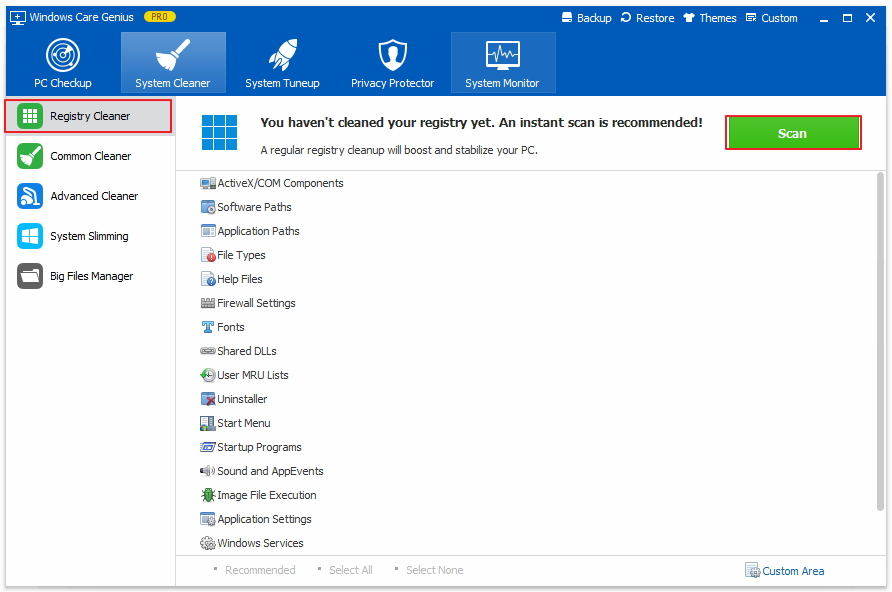
בוצע!!! ניקוי מערכת המחשב בחינם יכול להתבצע בקלות כל עוד אתה בוחר כלי ייעודי - Windows Care Genius. אם יש לך בעיה, אתה מוזמן להשאיר אותו תחת סעיף הערה.









